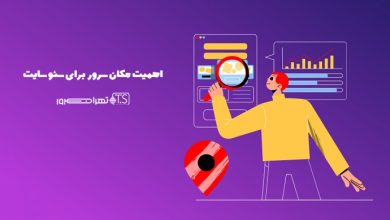آموزش نصب WordPress با استفاده از FTP

نصب وردپرس – آموزش نصب WordPress با استفاده از FTP
وردپرس به عنوان محبوب ترین سازنده وب سایت در جهان شناخته شده است. این سیستم بیش از ۳۳ درصد از کل وب سایت های اینترنتی را تأمین می کند. دلیل اصلی آن به دلیل نصب آسان وردپرس است که ایجاد وب سایت را برای هر کس آسان می کند.
همه شرکت های میزبان وب وردپرس ؛به شما امکان می دهند WordPress را تنها با چند کلیک نصب کنید. در اکثر شرایط ، نصب WordPress یک فرایند ساده است که کمتر از پنج دقیقه طول می کشد.
نحوه نصب WordPress با استفاده از FTP
نصب دستی وردپرس همچنین به عنوان نصب معروف ۵ دقیقه ای شناخته می شود.
به چند مرحله اضافه شده نیاز دارد و برای نصب دستی WordPress به یک مشتری FTP نیاز خواهید داشت.
اولین کاری که شما باید انجام دهید این است که آخرین نسخه وردپرس را بارگیری کنید.
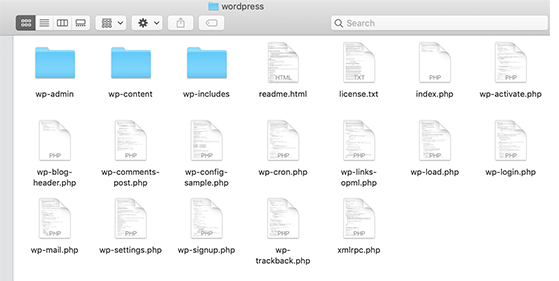
حالا پیش بروید و مشتری FTP را به سرور میزبان خود وصل کنید.
پس از اتصال ، از سرویس دهنده FTP برای بارگذاری پرونده های وردپرس از رایانه خود به سرور وب سایت خود استفاده کنید.
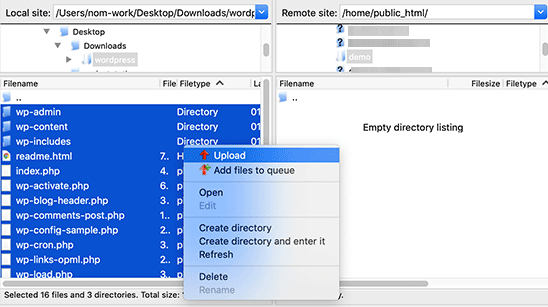
نحوه نصب WordPress
اگر می خواهید WordPress را روی نام دامنه root خود نصب کنید( مانند.com )، باید فایلهای وردپرس را در فهرست اصلی وب سایت خود بارگذاری کنید.
معمولاً به این فهرست / public_html / گفته می شود.
از طرف دیگر ، اگر می خواهید وردپرس را در یک زیر پوشه نصب کنید( مانند.com/blog )، سپس آن را در یک پوشه / public_html / blog / بارگذاری کنید.
پس از پایان بارگذاری وردپرس ، برای ایجاد یک بانک اطلاعاتی به صفحه کنترل میزبان خود بروید.
ما به شما نشان خواهیم داد که چگونه می توانید با استفاده از cPanel این کار را انجام دهید.
اگر ارائه دهنده هاستینگ شما دارای کنترل پنل متفاوتی است ،
فقط باید به جستجوی بانکهای اطلاعاتی MySQL بپردازید. بقیه تنظیمات کاملاً مشابه خواهد بود.
از داشبورد cPanel خود ، روی نماد “MySQL Databases” کلیک کنید.
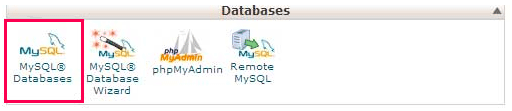
فیلدی را برای ایجاد یک بانک اطلاعاتی جدید مشاهده خواهید کرد.
یک نام برای بانک اطلاعاتی خود وارد کنید و روی “Create Database” کلیک کنید.

اکنون که پایگاه داده خود را ایجاد کرده اید ، MySQL هنوز به یک نام کاربری نیاز دارد.
این نام کاربری برای انجام اقدامات روی دیتابیس دسترسی خواهد داشت.
در صفحه MySQL Databases در حساب cPanel خود ، به قسمت MySQL Users بروید.
به سادگی یک نام کاربری و رمز عبور را برای کاربر جدید خود تهیه کنید و بر روی دکمه “ایجاد یک کاربر” کلیک کنید.
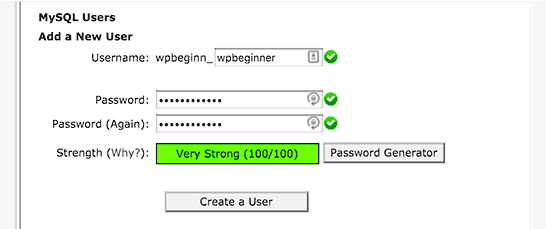
دسترسی به کاربر جدید
این کاربر جدید هنوز به پایگاه داده ای که قبلاً ایجاد کرده اید دسترسی ندارد.
برای این کار ، شما باید کاربر را به دیتابیس اضافه کنید و به آنها مجوز دهید تا تمام اقدامات را انجام دهد.
در همان صفحه MySQL Databases در حساب cPanel خود ،
به قسمت ” ‘Add User to a Database” بروید. کاربر پایگاه داده را که ایجاد کرده اید از منوی کشویی کنار کاربر انتخاب کنید ،
سپس بانک اطلاعاتی را انتخاب کنید و بر روی دکمه افزودن کلیک کنید.

اکنون از شما خواسته می شود امتیازات و دسترسی هایی که می خواهید به این کاربر بدهید را مشخص کنید.
همه امتیازات را انتخاب کرده و بر روی دکمه Make Change کلیک کنید.
پایگاه داده MySQL و کاربر شما اکنون آماده هستند ، نام بانک اطلاعاتی خود و نام کاربری و رمز ورود MySQL را یادداشت کنید.
بعداً به آن اطلاعات نیاز خواهید داشت.
به سادگی به URL ای بروید که وردپرس را بارگذاری کرده اید. اگر در دامنه اصلی است ،
پس از آن نام دامنه خود را در پنجره مرورگر ، مانند yourite.com یا www.yoursite.com وارد کنید.
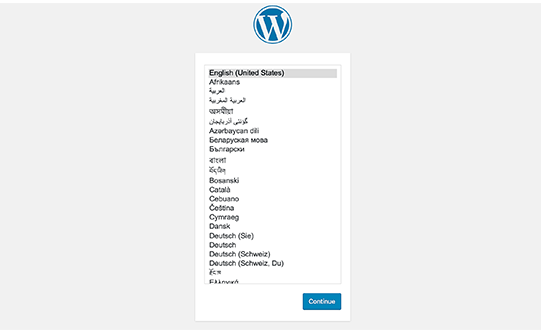
برای ادامه بر روی دکمه continue کلیک کنید.
اکنون چند دستورالعمل نصب را مشاهده خواهید کرد. در اصل ، WordPress اکنون به شما خواهد گفت که به نام پایگاه داده ،
رمز عبور و اطلاعات میزبان MySQL شما نیاز دارد.
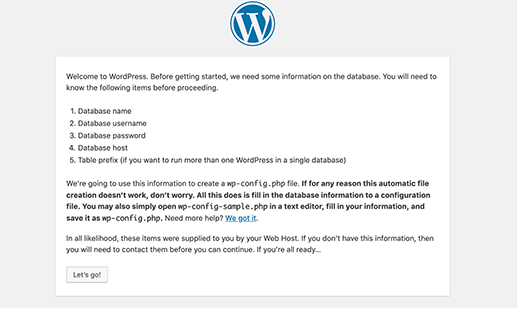
برای ادامه روی دکمه ” ‘Let’s go” کلیک کنید.
WordPress اکنون یک فرم را به شما نشان می دهد. شما باید اطلاعات پایگاه داده ای را که قبلاً ایجاد کرده اید وارد کنید.
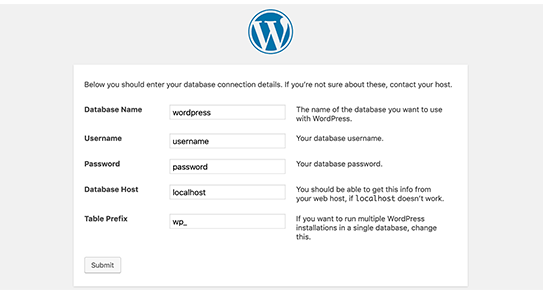
اطلاعات را پر کرده و سپس بر روی دکمه ” Submit” کلیک کنید. وردپرس به بانک اطلاعاتی شما متصل می شود
و یک پیام موفقیت آمیز به شما نشان می دهد.
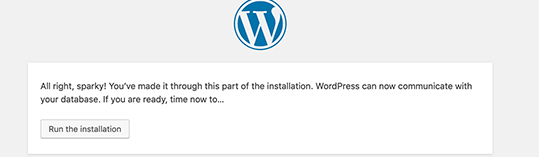
برای ادامه بر روی دکمه ” Run the Install” کلیک کنید.
اکنون وردپرس جداولی در پایگاه داده شما ایجاد کرده و سپس شما را به مرحله بعدی نصب ارسال می کند.
اکنون برای تنظیم سایت خود باید اطلاعاتی را برای وردپرس ارائه دهید.
این شامل عنوان سایت ، نام کاربری ، رمز عبور و آدرس ایمیل سرپرست است.
اگر نمی خواهید وب سایت شما برای موتورهای جستجو قابل مشاهده باشد ، می توانید جعبه کنار دید موتور جستجو را بررسی کنید.
بعداً وقتی آماده شدید ، می توانید این مورد را از تنظیمات وردپرس تغییر دهید.
اگر در مورد چیزی مطمئن نیستید ، آن را به راحتی چک کنید.
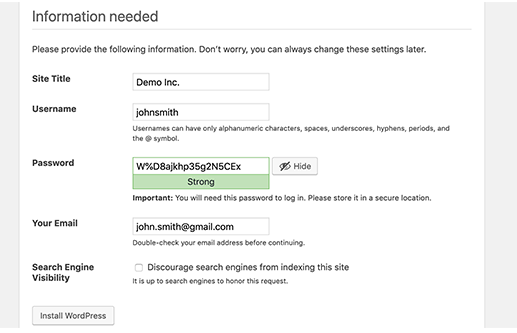
برای ادامه بر روی دکمه Install WordPress کلیک کنید.
وردپرس وب سایت شما را راه اندازی کرده و نصب را تمام می کند.
یک پیام موفقیت آمیز را نشان می دهد که نام کاربری خود را نشان می دهد.
هم اکنون می توانید بر روی دکمه ورود به سیستم کلیک کنید تا وارد سایت وردپرس خود شوید.
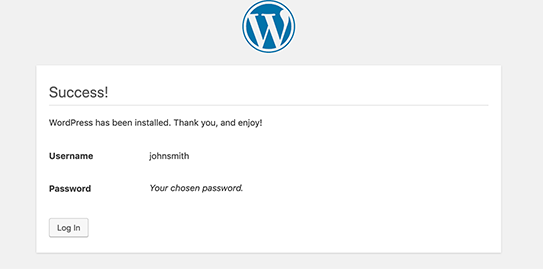
اموزش های بیشتر ⇐ نصب وردپرس روی کنترل پنل دایرکت ادمین